Windowsメディアプレーヤーで音楽を取り込むとデフォルトではCドライブに保存されます。この保存先を、Dドライブなどの他の場所に変更することができます。今回は、WindowsメディアプレーヤーでDドライブに音楽を保存する方法について紹介いたします。
音楽の保存について
Windowsメディアプレーヤーを使用していると、初期設定ではミュージックのフォルダーに保存されます。
このミュージックですが、Cドライブのユーザーの「Music」に設定されています。
保存先をDドライブなどの他のドライブに変更することができます。
Cドライブの容量が少なくなってきたり、音楽データをCドライブ以外に保存したいときは便利です。
音楽の保存先を変更する手順は次のようになります。
- 「ミュージック」フォルダーを変更する
-
移動先のフォルダーを確認する
「ミュージック」フォルダーを変更すると、特に設定をしなくてもメディアプレーヤーで新しいフォルダーを参照することができます。
移動前に保存している音楽データも簡単に移動できるので便利だと思います。
※説明は、Windows11のPCで行っています。
フォルダーの変更
エクスプローラーを開いて、最初に移動先のフォルダーを作成しておきます。
説明では、Dドライブに「Music」を作成しました。
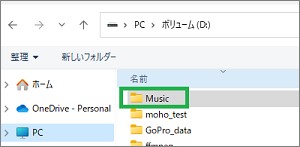
次に「PC」の下に表示される「ミュージック」を右クリックします。
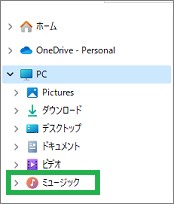
表示されたメニューで「プロパティ」をクリックします。
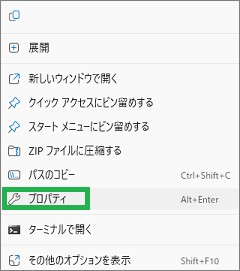
「ミュージックのプロパティ」で「場所」タブをクリックします。
画面に表示されている場所を、先ほど作成した移動先のフォルダーに変更します。
「移動」をクリックすると選択することができます。
選択したら「OK」をクリックします。
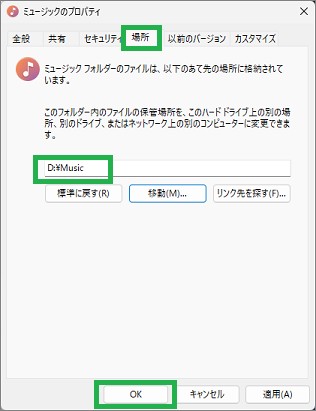
「フォルダーの移動」ウィンドウが表示されたら、「はい」をクリックします。
「はい」をクリックすると、フォルダー内の音楽データが移動されます。
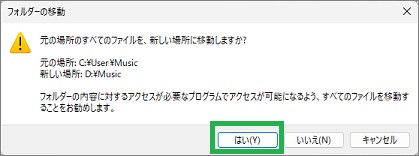
移動先のフォルダー確認
フォルダーを変更したあとに、メディアプレーヤーを起動します。
メディアプレーヤーですが、自動的に新しい移動先のフォルダーを参照します。
何も表示されない場合は、左側にある「音楽」をクリックします。
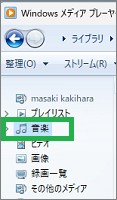
メディアプレーヤーに新しいフォルダーの音楽データが表示されたら、
取り込み先が変更されているか確認しておきます。
メディアプレーヤーを起動して、画面左上にある「整理」をクリックします。
表示されたメニューで「オプション」をクリックします。
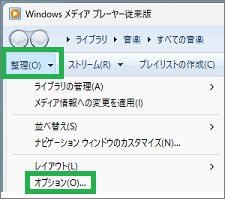
表示されたウィンドウで「音楽の取り込み」タブを選択します。
「取り込んだ音楽を保存する場所」が新しい「ミュージック」フォルダーに変更されています。
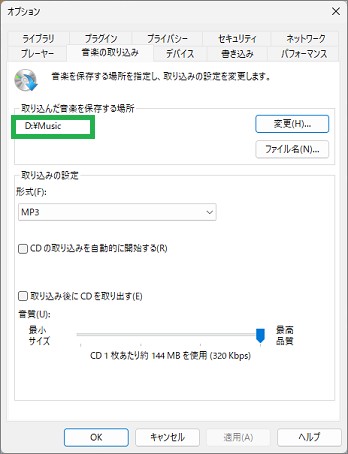
まとめ
今回は、WindowsメディアプレーヤーでDドライブに音楽を保存する方法について紹介しました。簡単に音楽データを移動することができます。Windowsメディアプレーヤーの設定なども自動で変更されるので便利です。
読んでいただき、ありがとうございます。
参考になりましたら、幸いです。


